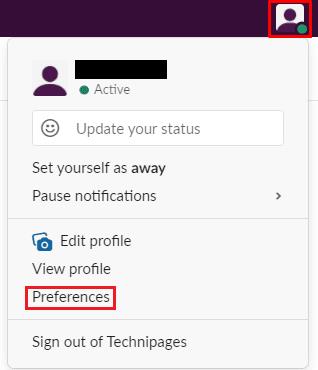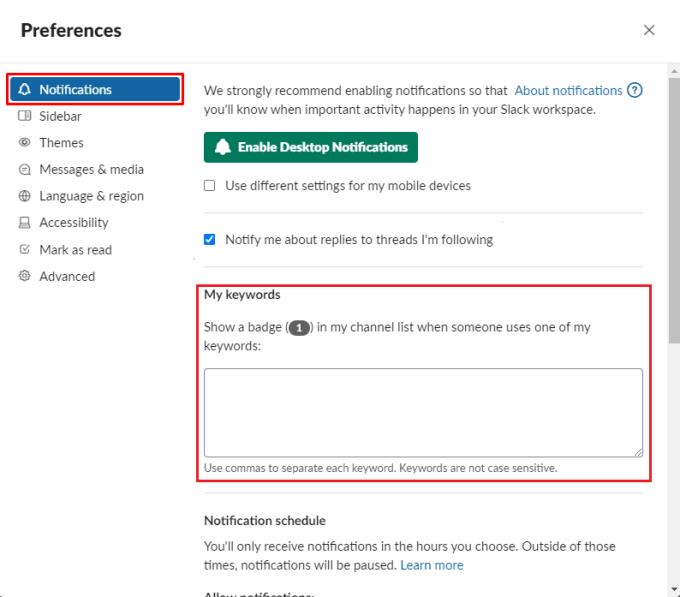Upozornenia sú skvelým spôsobom, ako vás informovať o dianí v službách. Sú užitočné najmä v komunikačných aplikáciách, kde vám dajú vedieť, že je tu nová správa, ktorú si môžete pozrieť hneď po jej odoslaní.
Zatiaľ čo v mnohých aplikáciách na odosielanie priamych správ môžete chcieť upozornenie na každú prijatú správu, nemusí to tak byť nevyhnutne v aplikáciách typu chatovacej miestnosti, ako je Slack. Existuje veľa správ, ktoré môžu byť odoslané na server, ktoré sa vás jednoducho netýkajú a nie sú pre vás dôležité, aby ste ich videli. Preto vás Slack neupozorňuje na každú odoslanú správu. V predvolenom nastavení vás Slack upozorní, ak ste spomenutí v správe, ak dostanete priamu správu alebo ak vlákno správ, ktoré sledujete, dostane novú odpoveď.
Môžu existovať určité témy, ktoré sú pre vás dôležité, aby ste si ich boli vedomí, avšak pre tieto môžete nakonfigurovať kľúčové slová upozornení. Ak je správa odoslaná do kanála, v ktorom ste, a obsahuje jedno alebo viac vašich kľúčových slov, dostanete upozornenie. To môže byť neuveriteľne užitočné, ak chcete byť informovaní o tom, ako projekt napreduje alebo aký je klient šťastný, ale nechcete sa prehrabávať množstvom iných príspevkov, ktoré s vami nesúvisia. Ak chcete pridať kľúčové slovo upozornenia, musíte nakonfigurovať svoje preferencie. Ak to chcete urobiť, kliknite na svoj profilový obrázok v pravom hornom rohu a potom kliknite na „Predvoľby“.
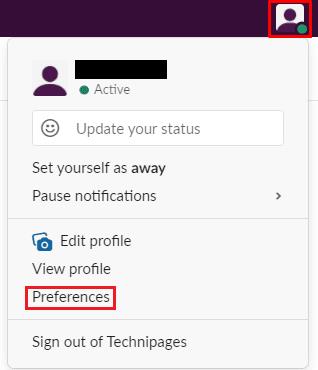
Kliknite na svoj profilový obrázok v pravom hornom rohu a potom kliknite na „Predvoľby“.
Vo svojich preferenciách zadajte kľúčové slová do textového poľa „Moje kľúčové slová“. Každé kľúčové slovo by malo byť oddelené čiarkou. Tiež ich stačí zadať raz, pretože nerozlišujú veľké a malé písmená. Vaše zmeny sa automaticky použijú, takže keď skončíte s pridávaním kľúčových slov, vyskakovacie okno predvolieb môžete jednoducho zavrieť.
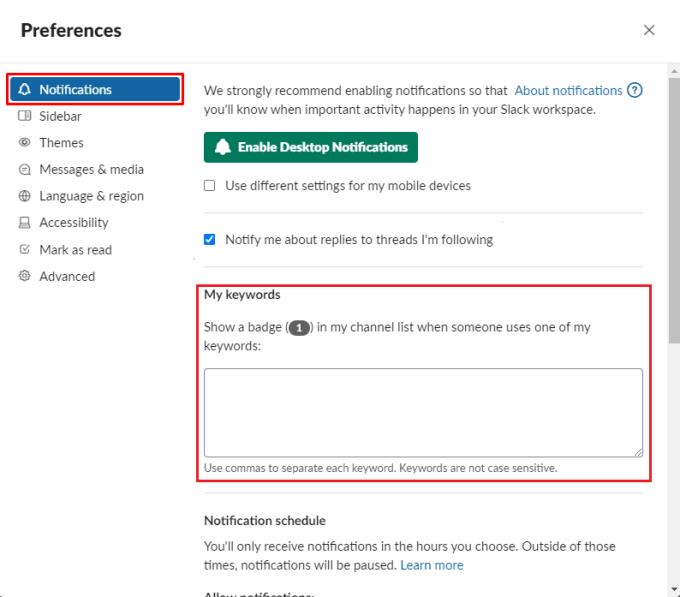
Zadajte kľúčové slová vo formáte oddelenom čiarkami do textového poľa „Moje kľúčové slová“ na karte „Upozornenia“.